Mnoho uživatelů hlásilo, že viděli “500. To je chyba. Byla tam chyba. Prosím zkuste to znovu později. To je vše co víme."chybová zpráva, která neposkytuje žádné informace o chybě. V zásadě jde o problém se společností Google, když se uživatelé pokoušejí přistupovat k aplikacím nebo webům Google. Tato zpráva se například objeví před uživatelem, když se snaží zkontrolovat Kalendář Google, Youtube, Obrázky Google nebo Google Analytics. Tato chyba se však může objevit u jakékoli jiné služby Google, než jsou ty uvedené.
Pokud se s touto chybou setkáváte při pokusu o přístup k jakékoli službě Google, přečtěte si tento článek. Zde jsme navrhli několik oprav pro odstraňování problémů, které vám mohou pomoci vyřešit tuto chybu Google na vašem počítači.
Obsah
Oprava 1 – Vymažte mezipaměť prohlížeče a soubory cookie
1. Otevřete prohlížeč Google Chrome.
2. Typ chrome://settings/clearBrowserData do adresního řádku a stiskněte Vstupte.

3. Přejít na Pokročilý kartu v Smazat údaje o prohlížení okno, které se objeví.
REKLAMA
4. Použijte rozevírací seznam vedle Časový rozsah a vybrat si Pořád.
5. Nezapomeňte zkontrolovat možnosti související s Historie procházení, historie stahování,obrázky a soubory uložené v mezipaměti a soubory cookie.
6. Poté klikněte na Vyčistit data knoflík.

7. Po vymazání mezipaměti prohlížeče a souborů cookie znovu spustit prohlížeč a zkontrolujte, zda se vám chyba nezobrazuje při přístupu ke službám Google.
Oprava 2 – Zakažte rozšíření prohlížeče
1. Typ chrome://extensions a udeřit Vstupte v adresním řádku prohlížeče Google Chrome.

2. Vypnout přepínač spojený s rozšířeními zde pro jejich deaktivaci.
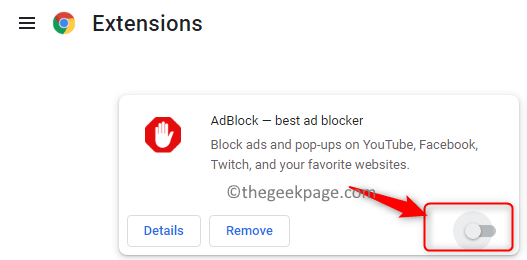
3. V případě, že chcete rozšíření z Chromu úplně odebrat, klikněte na Odstranit knoflík.
4. Znovu spustit Chrome a zkontrolujte, zda máte přístup k požadované službě Google.
Oprava 3 – Otevřete prohlížeč v anonymním režimu
1. Spusťte prohlížeč Chrome.
2. Klikněte na tři svislé tečky v pravém horním rohu vašeho prohlížeče.
3. Vyberte možnost Nové anonymní okno otevřete v prohlížeči Chrome anonymní okno.
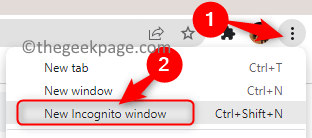
4. Zkuste se přihlásit ke službě Google a zkontrolujte, zda chyba stále existuje nebo ne.
Oprava 4 – Zkuste použít jiný prohlížeč
V případě, že se s touto chybou setkáte v prohlížeči Google Chrome, zkuste službu Google otevřít v prohlížeči Microsoft Edge nebo Mozilla Firefox. Zkontrolujte, zda je přístup možný bez chyby. Tato chyba může souviset s prohlížečem, nikoli s účtem nebo serverem Google.
Oprava 5 – Nahlaste to centru nápovědy Google
Pokud vám žádné z řešení nepomohlo chybu překonat, nahlaste tento problém centru nápovědy Google. Klikněte na odkaz a nahlaste problém, se kterým se aktuálně potýkáte.
Pokud pro vás žádná z výše uvedených metod nepomohla, zkuste se ke službě Google dostat pomocí zařízení Android nebo iPhone. To nevyřeší chybu 500 Google, ale umožní vám přístup k vašemu účtu, souborům a službám. Jedinou možností je v tuto chvíli počkat, až Google tento problém vyřeší na svém serveru. Pokračujte v kontrole, zda je služba obnovena společností Google a zda funguje správně.
Děkuji za přečtení.
Rádi bychom věděli, jak jste tento problém vyřešili. Sdílejte s námi všechna další řešení, která vám pomohla chybu opravit, v komentářích níže.


